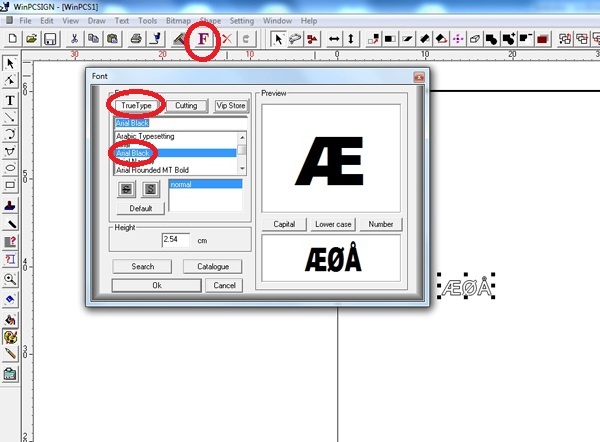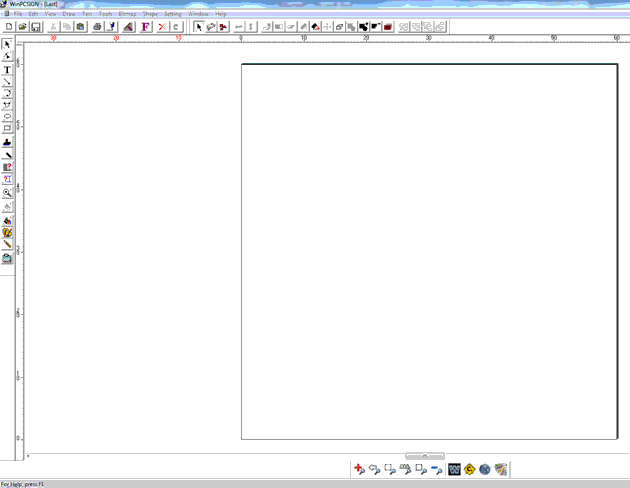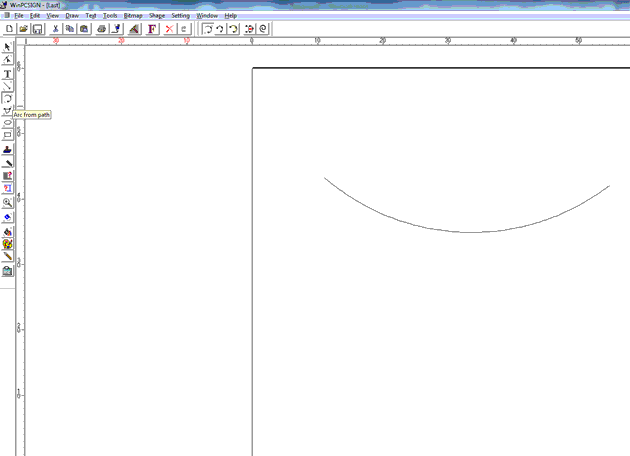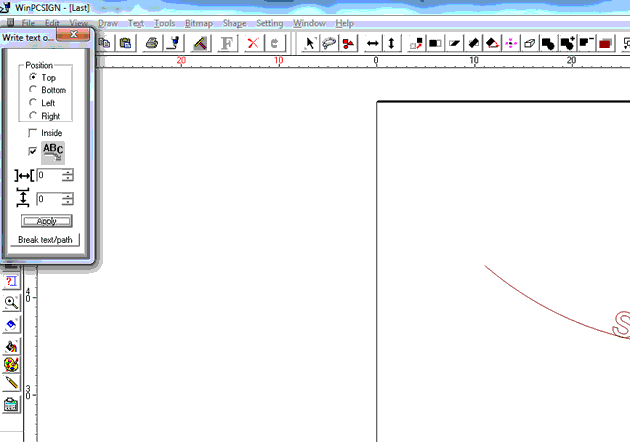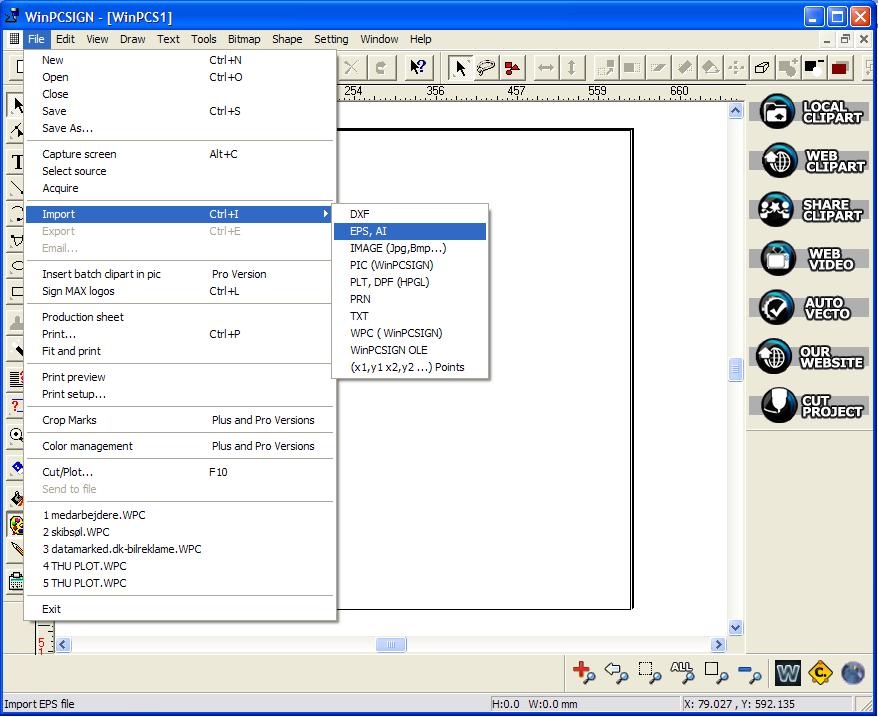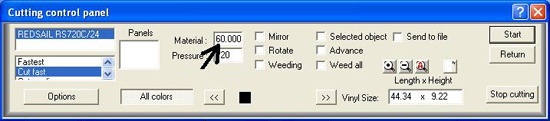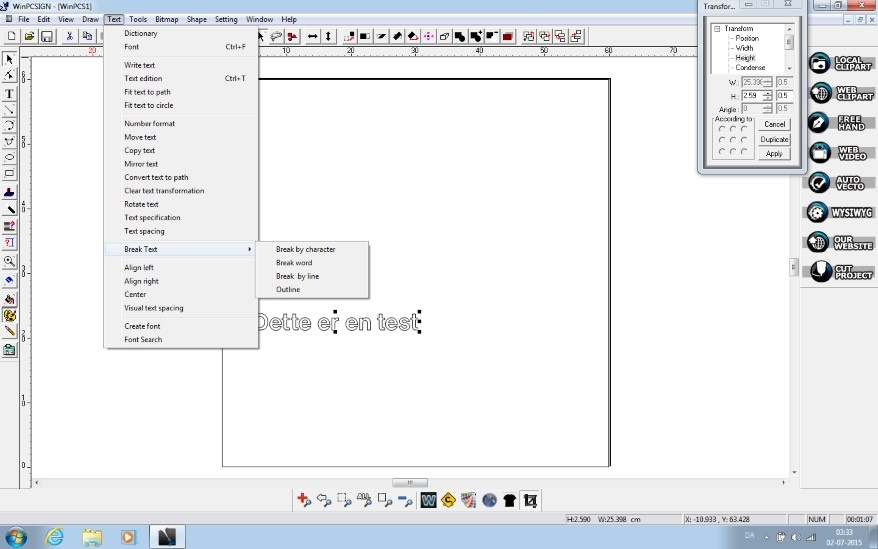hurtige links
- ÆØÅ problem i WinPCsign
- WinPCSIGN: Buet tekst
- WinPCSIGN: Clipart Import
- WinPCSIGN: Installation
- WinPCSIGN: opretter lag og klipper ikke korrekt
- Puma & Jaguar skæreplotter med WinPCSIGN -understøttelse
- Opdeling af tekst / figurer i WinPCsign
- Importer nye skrifttyper inde i WinPCsign
- Problemer med dobbelte streger eller bogstaver skrevet oven på hinanden
- Ofte stillede spørgsmål om WinPCSIGN
1: ÆØÅ problem i WinPCsign
Mange mennesker har problemer med at skrive ÆØÅ i WinPCsign, og det er fordi programmet er produceret uden for EU og derfor ikke er konfigureret som standard med ÆØÅ -opsætning, men det kan let rettes. Ved at klikke på FONT, vælg SAND TYPE og en europæisk skrifttype, så du kan omskrive ÆØÅ.
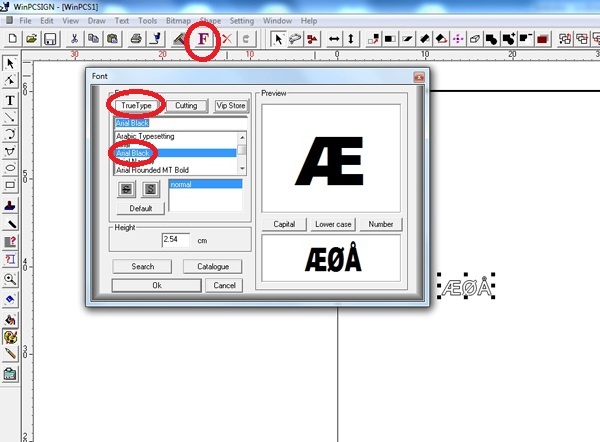
2: WinPCSIGN: Buet tekst
Denne vejledning viser dig, hvordan du opretter buet tekst WinPCSIGN
1. Åbn WinPCSIGN Pro.
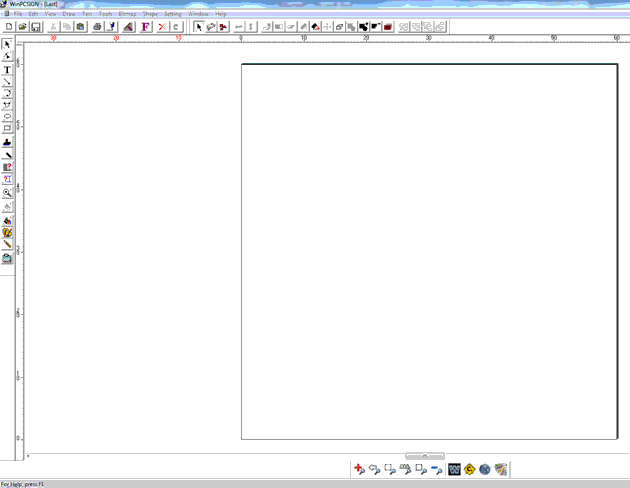
2.
Vælg funktionen "Bue fra stien" i værktøjslinjen til venstre, og træk den kurve, du vil have teksten i.
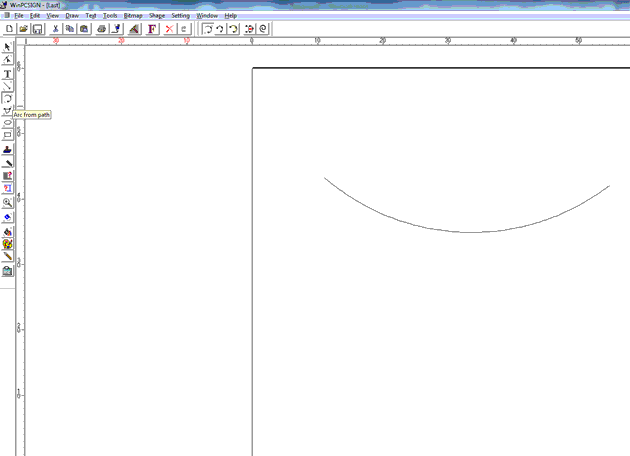
3.
Indtast teksten "Tekst" -funktion, og vælg bue og tekst på samme tid, og klik på fanen "Tekst" og vælg "Tilpas tekst til sti".
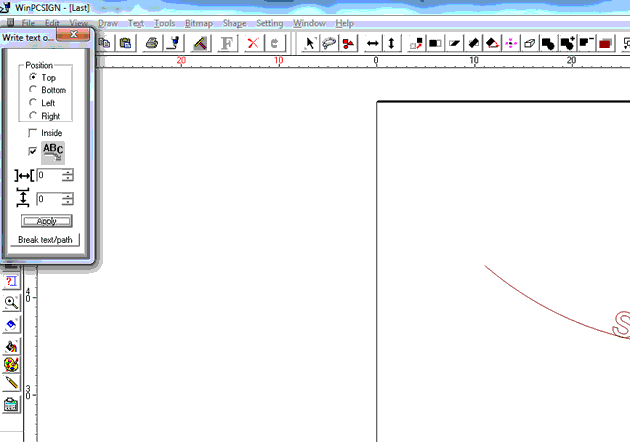
4. Klik derefter på "Apply", teksten er nu med buen. For at fjerne den bue skal du klikke på "Bryd tekst / sti" og vælge den bue, der derefter vil slette den.
3: WinPCSIGN: Clipart Import
Ved brug af vektorfilerne (cliparts) fra f.eks. hotflames clipart -disk, skal du blot indsætte disken i maskinen, indtaste WinPCSIGN, vælge menuen "File" og vælge menupunktet "Import", derefter "EPS, AI" og derefter for at finde filerne ved hjælp af cd'en og importere derefter
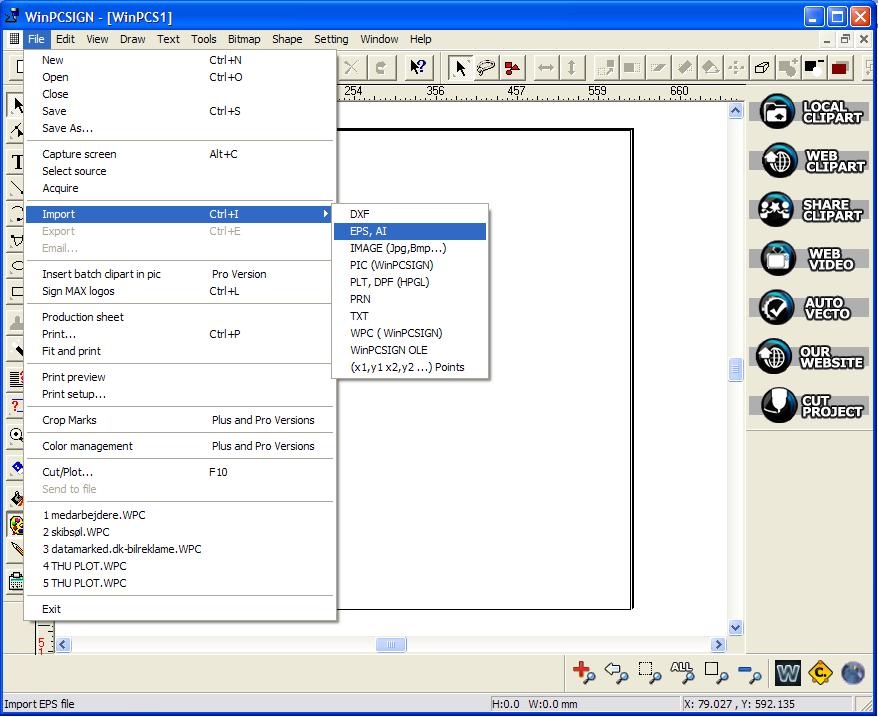
4: WinPCSIGN: Lag og skær ikke korrekt
For at skrive fra WinPCSIGN skal teksten være i nederste venstre hjørne. Programmets standardkonfiguration er indstillet til at lave paneler / lag hver 12. mm. Dette bør ændres, så det skærer f.eks. Plotterbredde. 600 mm, 1200 mm eller 1700 mm. (Se illustration på billedet)
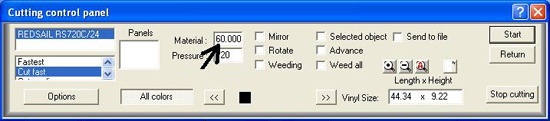 Hvis det forventede resultat stadig ikke vises, kan der være en fejl i portopsætningen, Spanien ser derfor vores forspring i punkt 3 i - skæring af plotter / varmepressekategori og også under
"Der er ingen forbindelse til at skære plots fra softwaren "
Hvis kommunikationen med plotteren er via en USBtilSERIEL -konverter kan anbefales, Spanien, at du følger vores manual for portindstillinger i undermenuen" Installation "og derefter finder elementet:
" Installera USB till seriell Konvertera "
Hvis det forventede resultat stadig ikke vises, kan der være en fejl i portopsætningen, Spanien ser derfor vores forspring i punkt 3 i - skæring af plotter / varmepressekategori og også under
"Der er ingen forbindelse til at skære plots fra softwaren "
Hvis kommunikationen med plotteren er via en USBtilSERIEL -konverter kan anbefales, Spanien, at du følger vores manual for portindstillinger i undermenuen" Installation "og derefter finder elementet:
" Installera USB till seriell Konvertera "
5: Puma & amp; Jaguar skæreplotter med WinPCSIGN -understøttelse
Vi kan kun få plottere til at printe til 95 cm - ikke til 120 cm - hvordan ændrer vi det
Det kan være:
- Placeringen af udskæringsobjekter i programmet
- Nulpunktet på skæreplotteren, der skal flyttes og bekræftes
- Nulpunktet er begrænset af filmklip, flyt det lige til højre
- Flyt folien helt til højre (1 cm fra kanten), genstart maskinen, tryk på pil op, og sæt derefter nul til højre
- Jeg har ændret nogle steder til mm i stedet for cm og lavet en "startfond" til 1200mm x 1200mm - men det vil udskrive panelet - hvorfor
Sørg for at du ikke har arbejdet 1200cm * 1200cm, men ellers ændrer "Materiale" til 120cm hvis du arbejder i cm
Vi ser presset fra de fremadstormende fødder på filmen - filmen har ikke været brugt i lang tid - det kan være
? Så det kan ikke undgås, men det vil forsvinde med tiden
Hvad gør jeg, hvis der er flere lag bag hinanden efter import af filen eller Spor?
1. Hvis der er flere lag, så kan du slette det øverste lag med markøren og bruge det næste
Når jeg importerer en EPS -fil, er elementerne "låst". Har fundet ud af at trykke på det lille ikon med to kasser og så dets komponenter sammen. Er dette den
rigtige måde at flytte / samle tekst på, så vi kan have så meget som muligt på film?
1. Ja, alternativt skal det gøres i Illustrator med en fil for hvert element
6: Fordeling af tekst / tal i WinPCSIGN
Tekst / tal fordelt på følgende måde: Gå til Tekst & gt; Sæt tekst på pause & gt; Bryd byskilte
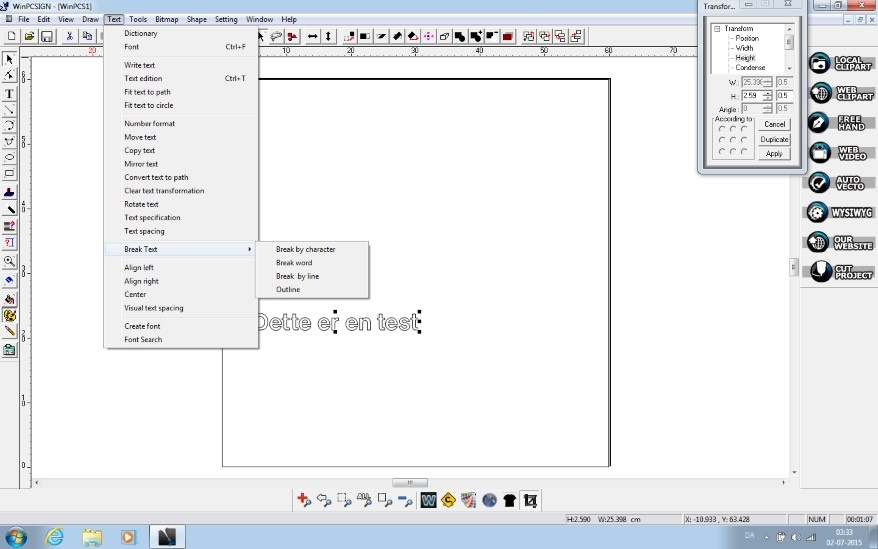
7: Importer nye skrifttyper til WinPCsign
Der er flere steder på nettet, hvor du kan finde skrifttyper, men f.eks. dafont.com har mange skrifttyper.
Når du finder den ønskede skrifttype, skal du trykke på download. Så hviler den på din computer.
Afhængigt af om du har et Unzip -program eller ej, skal filen først udtrækkes.
Når det er det, skal du dobbeltklikke på filen og trykke på installer. Skrifttypen vil nu være i dit WinPCsign.
8: Problemer med dobbelte streger eller bogstaver skrevet oven på hinanden
I den nederste værktøjslinje skal du trykke på W - Konturlinjer vises nu
Gav op TOOL - Svejsning - Svejsning plus
Bedst at bruge med tekst, men kan bruges til billeder i forhold til dobbeltslag, men farverne kan forsvinde i Weldingen. Vær opmærksom på det.
9: Ofte stillede spørgsmål om WinPCSIGN
Hvis du har yderligere spørgsmål om programmet, anbefaler vi, at du kigger nærmere på WinPCSIGN-support .
Her finder du bl.a. en lang række tips og tricks til din skæresoftware.
Er du i tvivl om, hvorvidt din skæreplotter er kompatibel? Så finder du WinPCSigns liste over understøttede modeller her: WinPCSign-kompatible vinylplottere .